Comment se connecter au réseau WiFi de ma box SFR avec le WPS ?
Sur cette page
01Avant de vous lancer
02Activer le WPS de ma box
03Utiliser le WPS sur mon PC Windows
04Utiliser le WPS sur mon mobile ou ma tablette Android
05Pour aller plus loin
06Vidéo : les bons réflexes pour améliorer votre Wifi
01Avant de vous lancer
8 minutes
3 étapes
Vous avez besoin :
- de votre box SFR
- d'un ordinateur, d'une tablette ou d'un téléphone mobile connecté(e) au réseau Internet de votre box
- d'un équipement compatible WiFi à connecter via le WPS
02 Activer le WPS de ma box
Cliquez ici pour une connexion au WiFi de la SFR Box 10+ avec le WPS
-
J’accède à l’interface de gestion Web de ma box
- Allumez votre ordinateur, tablette ou téléphone mobile connecté(e) à votre modem ou à votre box via un câble Ethernet ou en WiFi.
- Lancez votre navigateur Internet habituel.
- Ouvrez le lien http://monmodem. Vous pouvez également accéder à l'interface Web de votre équipement à partir des adresses suivantes : http://192.168.1.1 ou http://192.168.0.1.
Déverrouillez l’accès en appuyant pendant environ 5 secondes sur le bouton WPS ou en saisissant admin comme identifiant et le mot de passe wifi inscrit sur l’étiquette de la box .
-
J'active le WPS
- Cliquez sur l'onglet WiFi,
- Puis sur l'onglet Sécurité.
- déplacez le curseur WPS sur « ON » et validez,
- cochez « Bouton WPS ».
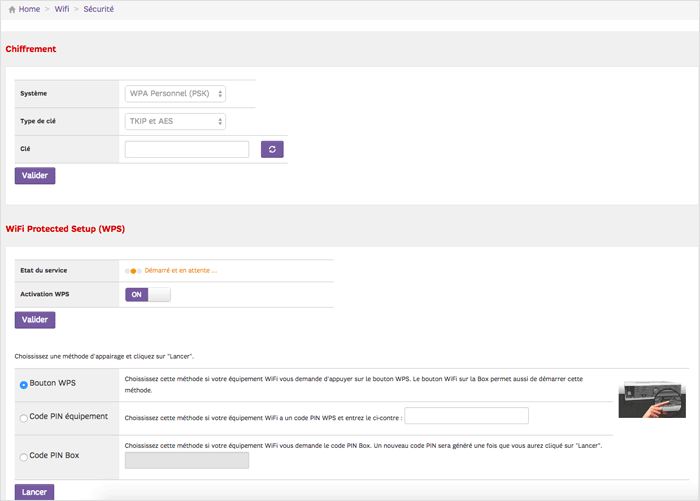
-
J'active l'appairage sur ma box

Vous avez une box 8 :- appuyez sur le bouton WPS sur la face avant de votre box,
- et activez la connexion WPS sur votre équipement (voir « Je souhaite utiliser le WPS sur mon téléphone mobile ou ma tablette Android »).

Vous avez une box THD 4K :- appuyez sur le bouton WPS sur la face avant de votre box,
- et activez la connexion WPS sur votre équipement (voir « Je souhaite utiliser le WPS sur mon téléphone mobile ou ma tablette Android »)

Vous avez une box Très Haut Débit (THD) :- appuyez sur la touche WPS en façade de votre box - la box THD va alors rechercher les périphériques tentant de se connecter en WiFi
- et activez la connexion WPS sur votre équipement (voir « Je souhaite utiliser le WPS sur mon téléphone mobile ou ma tablette Android »).
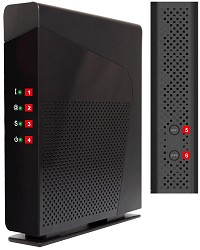
Vous avez une box Plus :- appuyez sur la touche WPS (6) de votre box,
- et activez la connexion WPS sur votre équipement (voir « Je souhaite utiliser le WPS sur mon téléphone mobile ou ma tablette Android »).
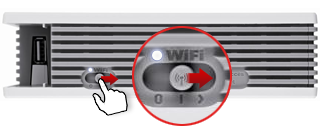
Vous avez une box NB6 :- déplacez le bouton WiFi de la position « I » vers « > »,
- le bouton WiFi clignote,
- activez la connexion WPS sur votre équipement (voir « Je souhaite utiliser le WPS sur mon téléphone mobile ou ma tablette Android »).
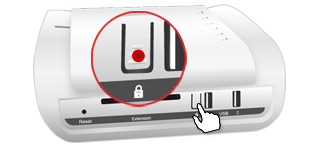
Vous avez une box NB4 :- appuyez sur le bouton Cadenas,
- et activez la connexion WPS sur votre équipement (voir « Je souhaite utiliser le WPS sur mon téléphone mobile ou ma tablette Android »).

03 Utiliser le WPS sur mon PC Windows
- J’accède à l’utilitaire de connexion WiFi de Windows
Sur votre ordinateur Windows :- accédez à l'utilitaire de connexion WiFi Windows,
- actualisez ou rafraîchissez la liste des réseaux détectés.
- Je sélectionne le réseau WiFi privé de ma box
Sélectionnez le « SSID » (le nom) du réseau WiFi privé diffusé par votre box.
- J’active le mode Bouton WPS sur mon ordinateur
Une fenêtre vous demande de rentrer la clé de sécurité ou de vous connecter en appuyant sur le bouton WPS de votre box et dans ce cas la configuration se fait automatiquement sans la clé WiFi.
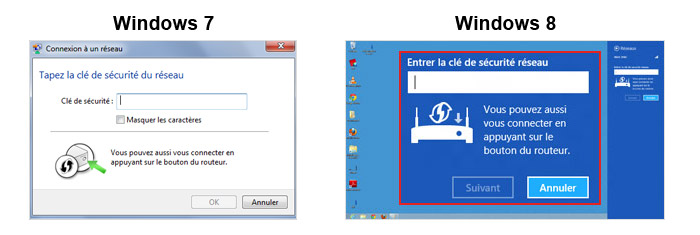
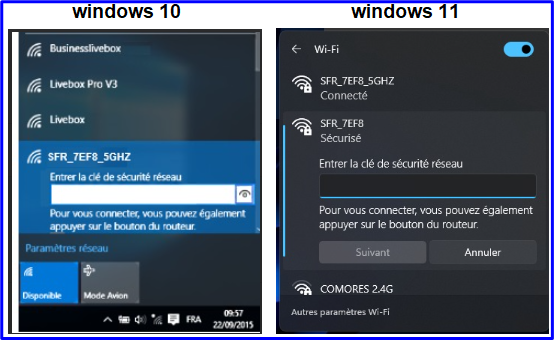

04 Utiliser le WPS sur mon mobile ou ma tablette Android
-
J'utilise le WPS sur mon mobile ou ma tablette Android
Accédez aux connexions réseaux WiFi disponibles.
Assurez-vous que la mention WPS disponible est présente sous le nom de votre réseau WiFi. Sélectionnez-le.
-
Je sélectionne le mode WPS
Sélectionnez le mode de connexion WPS.
Selon la marque et le modèle de votre équipement, la manipulation est différente.
Vous devez par exemple :- appuyer sur le logo « WPS » (pour des équipements Nexus, Motorola RAZR HD...),
- aller dans le « Menu » et sélectionner « WPS Push » (pour des équipements de marque HTC ONE XL, ONE X, ONE S...),
- appuyer sur la touche menu du téléphone et sélectionner « Bouton WPS » ou « Touche WPS » (Galaxy S3, Galaxy Note 2...).
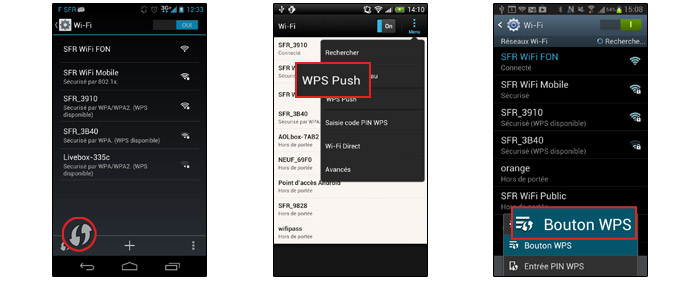
La fonctionnalité WPS a été retiré sur les smartphones à partir de la version 9 d’ANDROID
-
J’active le mode Bouton WPS sur ma box
- Une fenêtre vous demande d'appuyer sur le bouton « Configuration WiFi protégée » ou « Wi-Fi Protected Setup » de votre routeur.
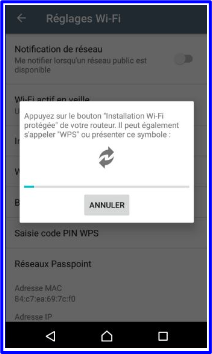
- Selon votre box, activez le bouton WPS.
- Une fenêtre vous demande d'appuyer sur le bouton « Configuration WiFi protégée » ou « Wi-Fi Protected Setup » de votre routeur.

05 Pour aller plus loin
WPS, un mode d’appairage sûr et simple
Pour établir une connexion entre un équipement et votre box, il faut les « appairer », autrement dit les « relier » par paire.
Il existe 3 méthodes d'appairage :
La méthode Bouton WPS est préférable. Personne ne peut se connecter à votre box tant que vous n'appuyez pas sur le bouton.
Pour établir une connexion entre un équipement et votre box, il faut les « appairer », autrement dit les « relier » par paire.
Il existe 3 méthodes d'appairage :
- avec le WPS, activé par défaut,
- avec le code PIN équipement,
- avec le code PIN Neufbox.
La méthode Bouton WPS est préférable. Personne ne peut se connecter à votre box tant que vous n'appuyez pas sur le bouton.
06Vidéo : les bons réflexes pour améliorer votre Wifi
Ces FAQ peuvent aussi vous intéresser
Comment installer ma box NB4 de SFR en WiFi ?
Comment vérifier le nombre d’appareils connectés à mon WiFi ?